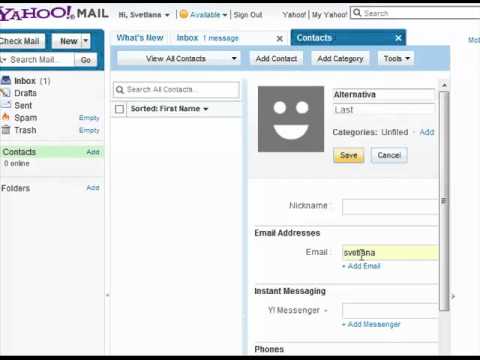Ta wikiHow vas uči, kako v Google Učilnici v računalniku, telefonu ali tabličnem računalniku oddati domačo nalogo. Ko se boste lotili oddaje različnih vrst nalog, boste lahko v nekaj sekundah oddali domače naloge.
Koraki
Metoda 1 od 4: Prilaganje naloge v računalnik

Korak 1. V spletnem brskalniku pojdite na
Če še niste prijavljeni, morate to storiti zdaj.

Korak 2. Izberite svoj razred s seznama
To vas popelje v razred.

Korak 3. Kliknite Ura
Tu boste našli svoje naloge.

Korak 4. Izberite nalogo in kliknite Prikaži dodelitev
Prikazali se bodo podatki o nalogi, vključno z možnostjo, da jo priložite.
Če vidite sliko z vašim imenom, to pomeni, da vam je inštruktor dodelil poseben dokument, ki ga morate dokončati. Kliknite povezavo in dokončajte nalogo, kot je navedeno, nato pa pojdite na 9. korak

Korak 5. Kliknite Dodaj ali ustvari pod "Vaše delo
To je v zgornjem desnem kotu strani.

Korak 6. Izberite domačo nalogo
Če morate za svojo nalogo ustvariti novo datoteko, preskočite ta korak in se pomaknite na naslednjega. Če že imate datoteko, ki jo morate predložiti, lahko to storite na naslednji način:
- Če je datoteka v računalniku, izberite mapa, izberite datoteko in kliknite Dodaj. Na primer, če ste napisali članek v Microsoft Wordu ali skenirali domačo nalogo kot PDF, bi uporabili to možnost.
- Če je datoteka v vašem Google Drive, izberite to možnost, izberite datoteko in kliknite Dodaj.
- Če morate priložiti povezavo, ker je vaša datoteka v spletu, izberite Povezava, vnesite lokacijo in kliknite Dodaj.
- Kliknite X če želite odstraniti priloženo nalogo.

Korak 7. Ustvarite novo datoteko (če je potrebno)
Če morate svoje delo vnesti v nov dokument aplikacije Google, na primer v Google Preglednice, lahko to storite v Dodajte ali ustvarite tudi meni. Samo izberite aplikacijo Google, ki jo želite uporabiti za ustvarjanje svoje naloge (Dokumenti, Diapozitivi, Listi, oz Risbe). Nato kliknite novo datoteko in vnesite ali prilepite svoje delo v datoteko.

Korak 8. Dodajte komentar (neobvezno)
Če želite skupaj s predložitvijo dodati zasebno sporočilo, vnesite svoje sporočilo pod "Zasebni komentarji" pod svojo nalogo. Kliknite Objavi da ga shranite, ko končate.

Korak 9. Kliknite Turn In in potrdite
To predloži vašo nalogo in spremeni stanje v "Oddano".
Metoda 2 od 4: Oddaja kviza v računalniku

Korak 1. V spletnem brskalniku pojdite na
Če še niste prijavljeni, morate to storiti zdaj.

Korak 2. Izberite svoj razred s seznama
To vas popelje v razred.

Korak 3. Kliknite Ura
Vaše naloge so na tej strani.

Korak 4. Kliknite nalogo kviza in izberite Ogled naloge
S tem se odpre kviz.

Korak 5. Dokončajte kviz in kliknite Pošlji
To spremeni vaše odgovore na kviz.
Če je bil ta kviz edino delo za nalogo, bo stanje prikazano kot »Oddano«

Korak 6. Kliknite Odpri nalogo, da dokončate naslednji kviz (če ga vidite)
Če je na voljo drug list kviza, boste videli to možnost, ki bo odprla kviz. Ko oddate vse dodeljene kvize, se bo stanje vaše naloge spremenilo v »Oglašeno«.
Metoda 3 od 4: Prilaganje naloge na telefon ali tablični računalnik

Korak 1. Odprite aplikacijo Učilnica
To je zelena ikona z belim obrisom osebe v notranjosti.

Korak 2. Dotaknite se razreda
Prikazali se bodo podatki o vašem razredu.

Korak 3. Dotaknite se Učna ura
Tu bodo prikazane vse zapadle naloge.

Korak 4. Dotaknite se naloge, ki jo želite predložiti
S tem se odpre kartica Vaše delo.

Korak 5. Dotaknite se možnosti Razširi
To je puščica navzgor pri vašem delu. Prikazale se bodo vaše možnosti dodelitve.

Korak 6. Dotaknite se Dodaj prilogo
Razširilo se bo več možnosti prilog.

Korak 7. Izberite datoteko, ki jo želite naložiti
Koraki so različni, odvisno od lokacije datoteke:
- Če naložite fotografijo naloge, se dotaknite Izberite fotografijo, izberite sliko (ali tapnite Uporabite kamero, da vzamete novega) in nato tapnite Dodaj. To ponovite, če morate naložiti več fotografij.
- Če je dodelitev druga vrsta datoteke, shranjene v telefonu ali tabličnem računalniku, na primer dokument, tapnite mapa, izberite datoteko in tapnite Dodaj.
- Če je datoteka shranjena v Google Drive, tapnite Vozi, izberite datoteko in nato tapnite Dodaj.
- Če morate zagotoviti povezavo do svoje datoteke, se dotaknite Povezava, vnesite povezavo in nato tapnite Dodaj.

Korak 8. Priložite nov dokument (če je potrebno)
Če morate svoje delo vnesti v novo datoteko, se dotaknite Novi dokumenti ustvariti Google Doc, Novi diapozitivi ustvariti diaprojekcijo/predstavitev, Novi listi za ustvarjanje preglednice ali Nov PDF če želite ustvariti prazen PDF.
- Če ste ustvarili nov dokument, predstavitev ali preglednico, vnesite podatke o nalogi in se dotaknite kljukice, ko končate, da shranite svoje delo.
- Če ste izbrali PDF, imeli boste prazno datoteko za delo. Napišite ali prilepite svojo nalogo, narišite zapiske s prstom ali uporabite katero koli drugo funkcijo, ki jo zahteva vaš učitelj. Dotaknite se Shrani ko končate.

Korak 9. Dodajte komentar (neobvezno)
Če želite inštruktorju vnesti zasebno opombo, se dotaknite Dodajte zasebni komentar za vnos opombe. Dotaknite se Objavi ko ga shranite.

Korak 10. Dotaknite se Turn In in potrdite
Ko oddate nalogo, se bo stanje spremenilo v »Oddano«.
Metoda 4 od 4: Oddaja kviza na telefonu ali tabličnem računalniku

Korak 1. Odprite aplikacijo Učilnica
To je zelena ikona z belim obrisom osebe v notranjosti.

Korak 2. Dotaknite se razreda
Prikazali se bodo podatki o vašem razredu.

Korak 3. Dotaknite se Učna ura
Tu bodo prikazane vse zapadle naloge.

Korak 4. Dotaknite se naloge
Če je potreben kviz, ga boste videli na tem področju.

Korak 5. Tapnite kviz za začetek
S tem se na zaslonu odpre kviz.

Korak 6. Dokončajte kviz in se dotaknite Pošlji
Tako shranite svoje odgovore na kviz in se vrnete v Učilnico.

Korak 7. Tapnite Označi kot končano in potrdite
Vaš kviz je zdaj oddan.